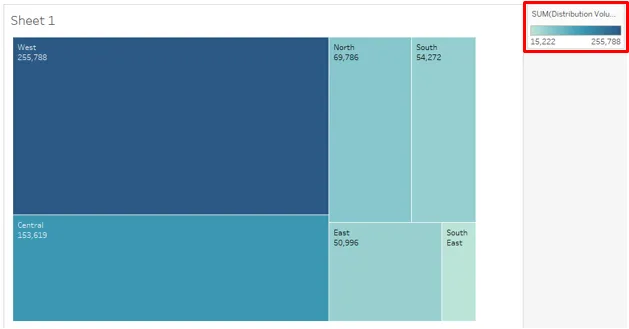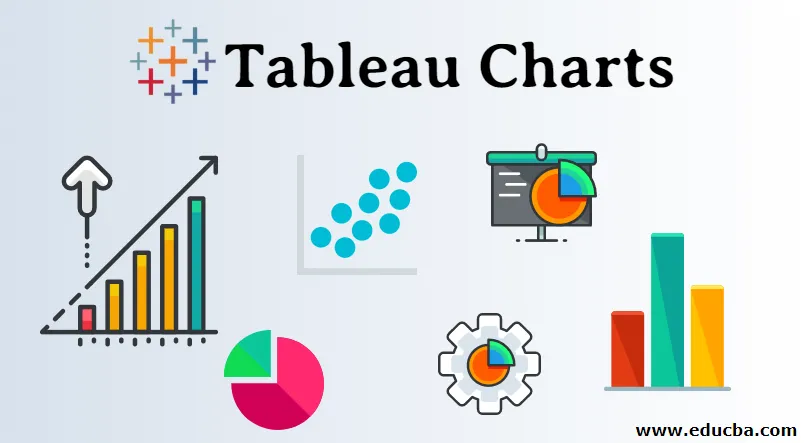
Úvod do tabulkových tabuliek
Tableau je vizuálny analytický nástroj a obsahuje množstvo funkcií grafickej analýzy. Na základe kontextu môže užívateľ použiť vhodné grafy nad údajmi a generovať informácie podľa potreby. Každý z máp v Tableau má prihlášku. Kliknite na Zobraziť ma, umiestnite kurzor myši na symbol grafu a povedzte, koľko opatrení alebo rozmerov je potrebných na vygenerovanie grafu.
Rôzne typy grafov dostupných v Tableau sú nasledujúce:
- Stĺpcové grafy
- Čiarové grafy
- Area Charts
- Výsečové grafy
- Stromové mapy
- Bubble Charts
- Tepelné mapy
- Bullet Charts
- Krabičky a fúzy
- Pareto Grafy
- histogramy
- Ganttov diagram
Typy máp v Tableau
Uvidíme, Druhy grafov v Tableau, jeden po druhom, a mechanizmus ich generovania.
1. Stĺpcové grafy
- Tento graf pomáha vizualizovať opatrenia proti rozmeru. Rôzne kategórie sú znázornené vo forme stĺpcov. Výška stĺpcov zodpovedá hodnote opatrenia (distribučný objem).
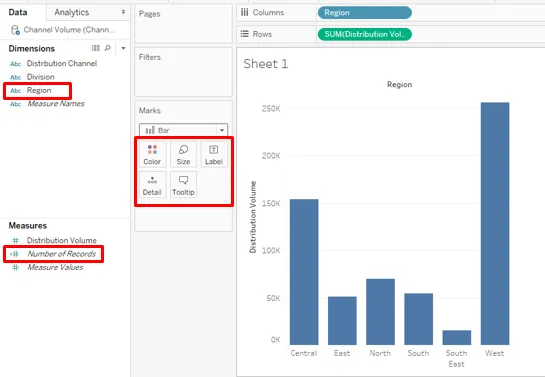
- Ako je uvedené vyššie, pretiahnite oblasť do oblasti Stĺpce a distribučný objem do oblasti Riadky. Vytvára vertikálny stĺpcový graf znázorňujúci distribučný objem pre daný región.
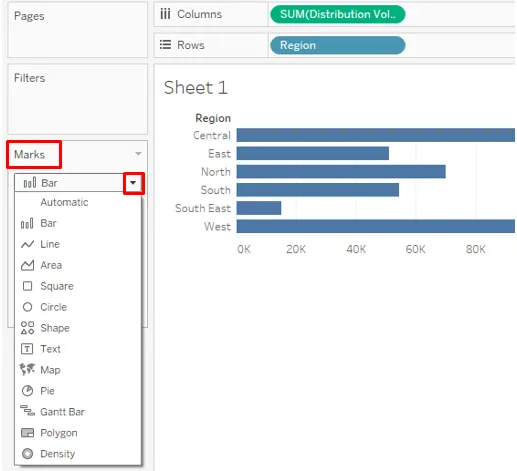
- Prenesenie objemu distribúcie do stĺpcov a regiónov do riadkov zmenilo stĺpcový graf na vodorovný tvar. Typ grafu je možné zmeniť z rozbaľovacej ponuky na karte Značky.
2. Čiarové grafy
- Zobrazuje údaje vo forme riadku, ktorý predstavuje sériu bodov. Čiarové grafy znázorňujú vzorec alebo trend, ktorý by sme mohli pre analýzu vizualizovať. Nasledujúci čiarový graf ukazuje denné teplotné vzorce.
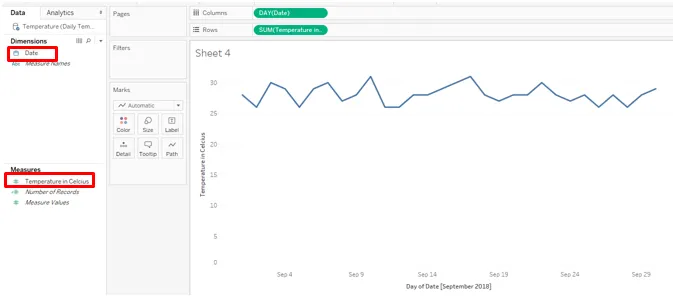
- Pre grafy existuje niekoľko možností. Pre Čiarový graf vyberte možnosť Čiary (diskrétne). Ako vidíme v oblasti Stĺpce, Tableau automaticky použil rôzne periodické funkcie naddimenzionálneho dátumu.
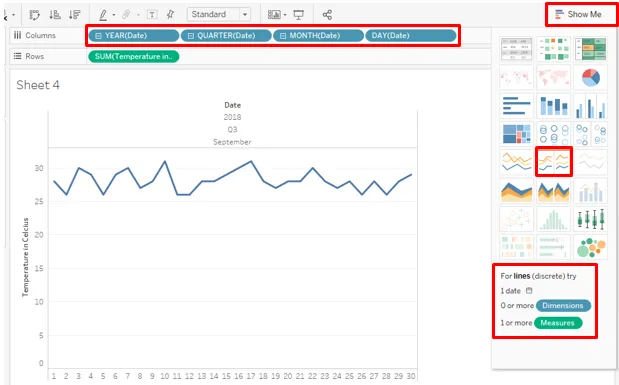
3. Grafy oblastí
- Tieto grafy pracujú na kvantitatívnych údajoch, ktoré sú v súčasnom období múdre, tj denne, mesačne atď. Ak chceme porovnávať kategórie s mierou v určitom časovom období, graf na ploche pomáha pochopiť rozdiel, pokiaľ ide o veľkosť, ktorú predstavuje oblasť v graf.
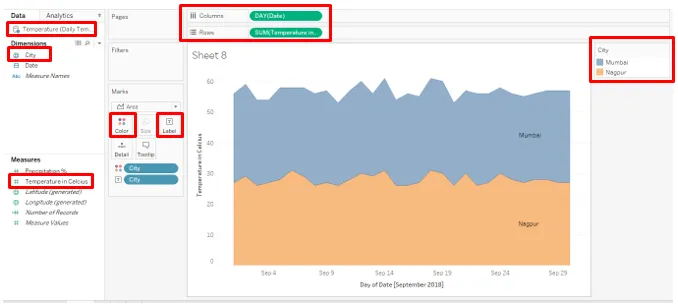
- Zdroj údajov pre vyššie uvedenú tabuľku oblastí obsahuje denné údaje o teplote pre dve mestá za september 2018. Presuňte dátum do oblasti Stĺpce a Teplota v stupňoch Celzia do oblasti Riadky. Presuňte mesto cez farbu a označenie na karte Značky.
4. Výsečové grafy
- Sú užitočné, keď si chceme predstaviť podiel celkového príspevku, napríklad by sme radi videli príspevok každého regiónu k celkovému predaju. Príspevky predstavujú sektory kruhu. Ak chcete vygenerovať nižšie uvedený koláčový graf, presuňte oblasť do stĺpcov a distribučného objemu do riadkov a kliknite na koláčové grafy v časti Zobraziť ma. Presuňte oblasť nad štítok.
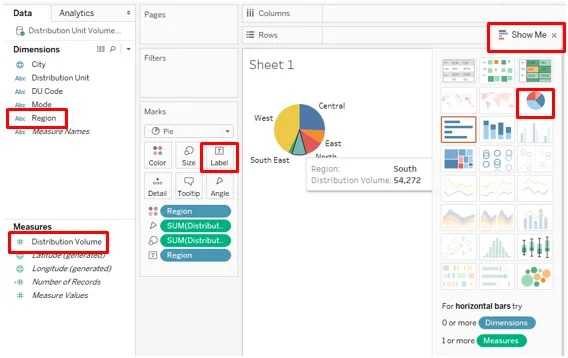
- Ponechajte hore uvedený koláčový graf neporušený a režim len pretiahnite do oblasti Stĺpce. Poskytuje podrobnosti o množstve distribuovanom do rôznych oblastí dvoma rôznymi režimami, ako je uvedené nižšie:
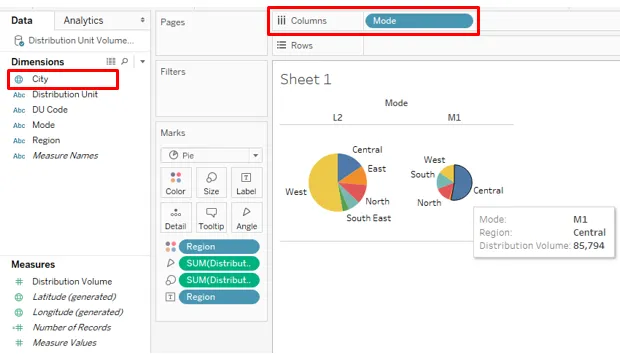
5. Stromové mapy
- Tieto vizualizácie aplikujú údaje a veľkosť a farbu. Na základe podielu údajov sa intenzita farby a veľkosti líšia. Použijeme údaje, ktoré sme použili v predchádzajúcom príklade. Ak chcete vygenerovať stromovú mapu, presuňte oblasť nad štítok. Potiahnite distribučný objem naraz po farbách, veľkostiach a štítkoch.
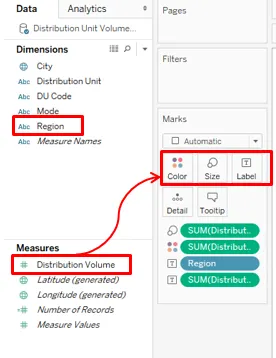
- Ako vidíme, hodnota opatrenia riadi intenzitu farby a veľkosti. Západný región má tu najvyšší predaj, ktorý predstavuje najtmavší odtieň a najväčší obdĺžnik. Intenzita farby sa líši v závislosti od hodnoty.
6. Bublinové grafy
- Ako už názov napovedá, graf predstavuje údaje vo forme bubliniek. Je to užitočné, keď máme viac dimenzií, nad ktorými chceme vytvárať užitočné informácie o určitom meradle.
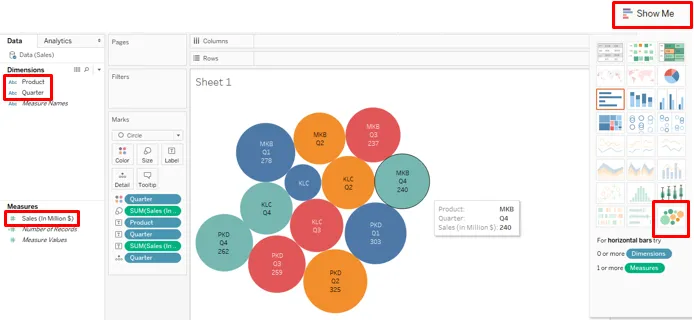
- Ak chcete vygenerovať uvedený bublinový graf, postupujte podľa nasledujúcich krokov:
- Najprv pretiahnite produkt do stĺpcov a potom pretiahnite Predaj do riadkov
- Kliknite na možnosť Bublinový graf v časti Zobraziť ma
- Potiahnite Štvrťrok nad farbou
- Presuňte produkt cez štítok
- Presuňte predaj cez štítok
- Presuňte štvrťrok nad štítok
Veľkosť bubliny predstavuje veľkosť opatrenia. Všimnite si, že rôzne štvrtiny boli zastúpené rôznymi farbami.
7. Tepelné mapy
- Tepelné mapy sa používajú, keď máme veľa kategórií, ktoré je potrebné porovnávať podľa miery. Intenzita farby ukazuje príspevok kategórie. Môžu pôsobiť ako výkonný nástroj, ktorý zahŕňa vizualizáciu koncepcie tepelnej náročnosti.
- Nasledujúca tepelná mapa bola vygenerovaná pre údaje regionálneho predaja podľa produktov. Ak chcete vygenerovať mapu, presuňte predaj v miliónoch cez farbu a veľkosť, región a produkt do regiónov stĺpcov a riadkov.
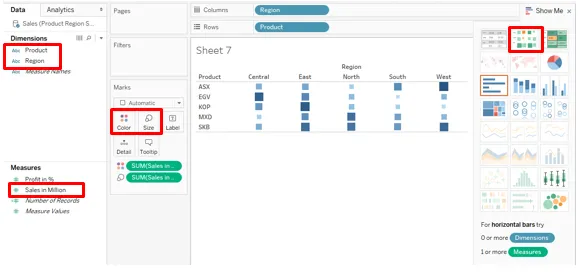
8. Bullet Chart
- Bullet Chart je užitočný, ak máme dve miery, ktoré chceme vizualizovať pre dve rôzne kategórie. Podobajú sa teplomerom. Obidve miery sa prekrývajú jeden nad druhým, zatiaľ čo jedno je znázornené ako stĺpec a druhé je zobrazené ako čiara.
- Naše údaje na generovanie odrážok obsahujú údaje o teplote a zrážkach podľa mesta. Najskôr pretiahnite mesto do stĺpcov a teploty a zrážok do riadkov. Predvolená funkcia na mieru je Súčet. Zmeňte ho na Priemer. V časti Zobraziť ma kliknite na Odrážkové grafy.
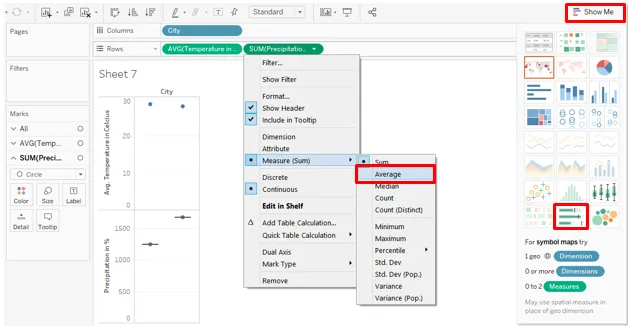
- Ako je uvedené nižšie, Bullet Graph vyžaduje dve opatrenia. V tomto prípade máme ako mierku zrážky a teplotu. Vytvorili sme nadrozmerné mesto Bullet Graph.
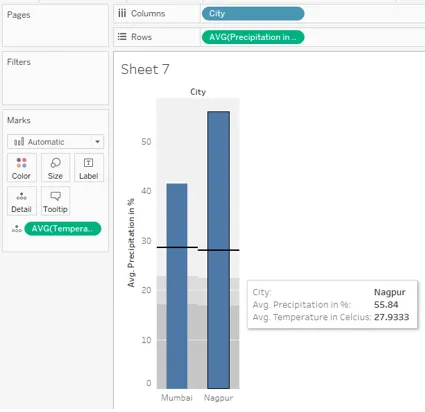
9. Plot box a fúzy
- Je to štatistický záznam, ktorý poskytuje vizuálny pohľad na šírenie údajov. Technicky predstavuje údaje s prihliadnutím na určité štatistické faktory: medián, kvartily, medzikvartilový rozsah a odľahlé hodnoty. Ak chcete vygenerovať graf Box a Whiskers, presuňte produkt do stĺpcov, tržieb do riadkov a štvrťrokov nad detailmi. Kliknite na sprisahania „box-and-whisker“ v ukážke ma.
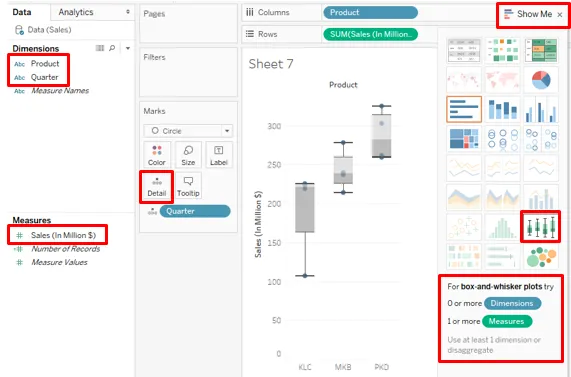
10. Pareto grafy
- Tento graf sa používa na analýzu ABC a 80-20. Je to špeciálny typ grafu, ktorý nie je priamo k dispozícii v Tableau, ale je ho možné vytvoriť. Kombinuje stĺpcové a čiarové grafy na generovanie Pareto analýzy. Napríklad manažment používa Pareto Chart na zistenie, ktoré kategórie produktov prispievajú 80% k celkovým predajom.
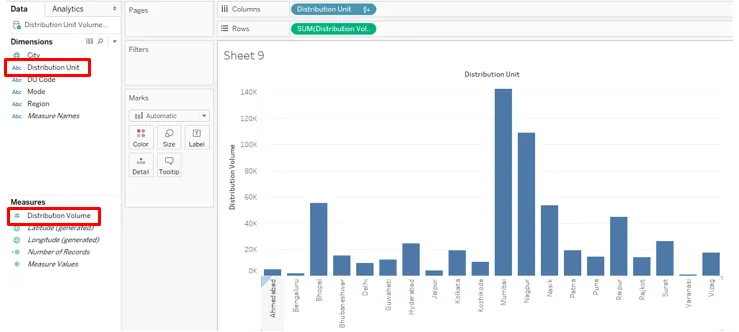
- V našom príklade používame zdroj údajov distribučnej jednotky. Najprv pretiahnite distribučnú jednotku do stĺpcov a distribučný objem do riadkov a výsledok zoraďte v zostupnom poradí. Získame nasledujúci graf.
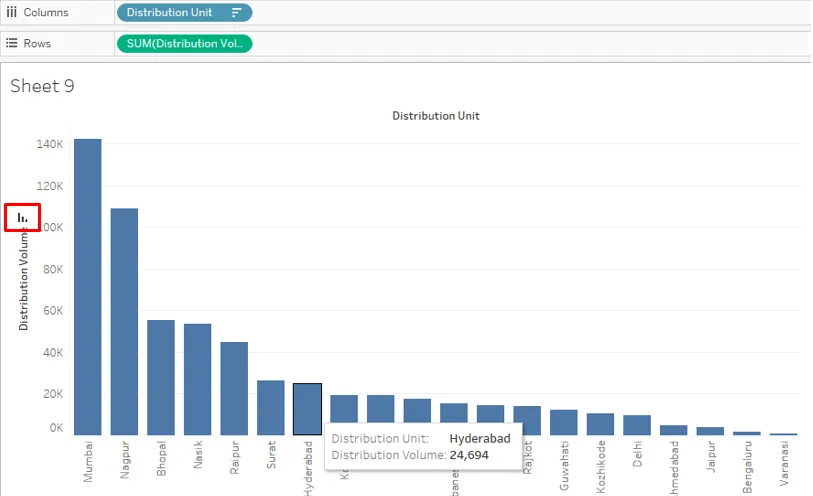
- Teraz potiahnite Distribučný objem do oblasti Riadky druhýkrát, ako je uvedené nižšie:
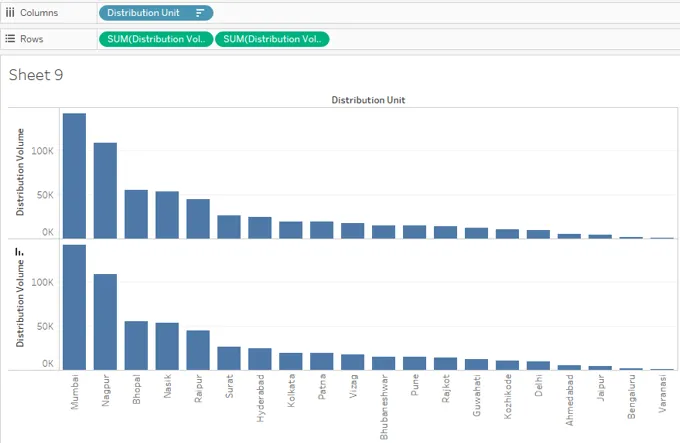
- Pre druhý distribučný objem vytvorte dvojitú os.
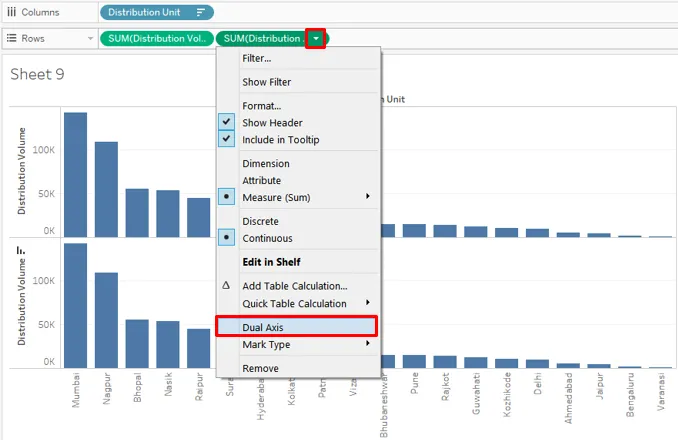
- Ako je uvedené vyššie, vytvorenie duálnej osi mapovalo obe grafy na ten istý rámec.
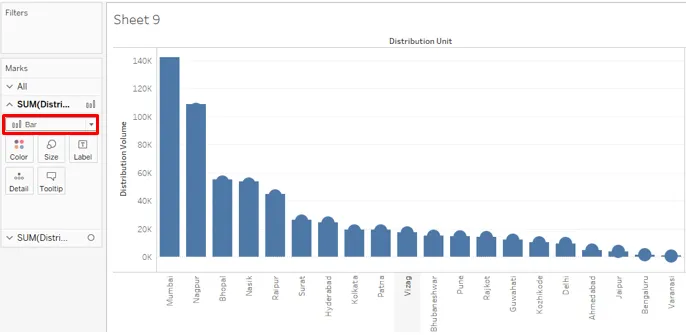
- Typovú tabuľku je možné zmeniť z rozbaľovacej ponuky. Zmenili sme typ grafu na riadok, ako je uvedené nižšie. A na pravej strane sa teraz objaví aj dvojosová os.
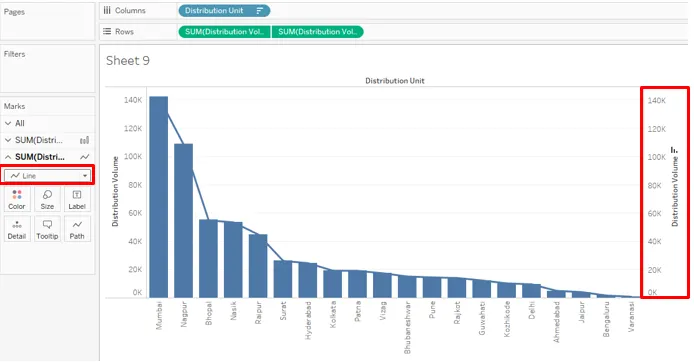
- Farba a ďalšie vlastnosti grafu je možné zmeniť kliknutím na položku Farba na karte Značky. Zmenili sme farbu čiary na oranžovú.
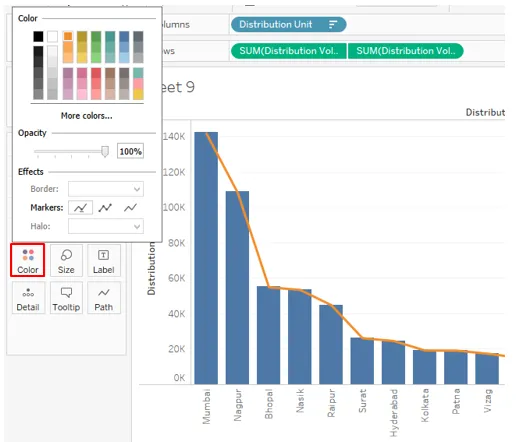
- Teraz z filtra vyberte možnosť Pridať výpočet tabuľky .

- V časti Typ výpočtu kliknite na Spúšťať celkom .
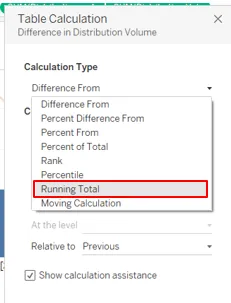
- Otvorí sa políčko Výpočet tabuľky, začiarknutie políčka Pridať sekundárny výpočet .
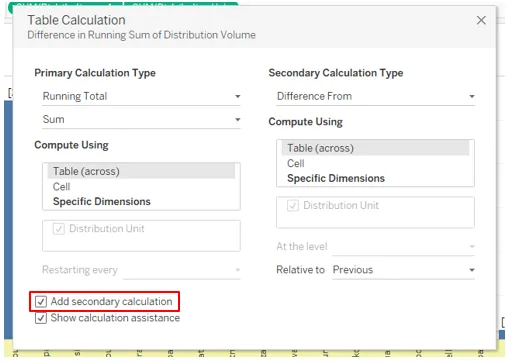
- A vyberte možnosť Percento z celkového počtu.
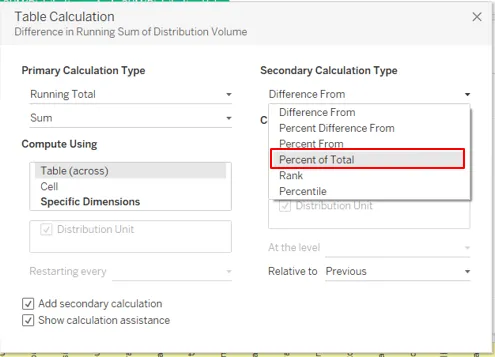
- Teraz môžete vidieť stĺpcový graf.
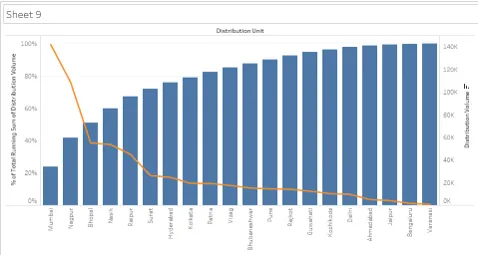
- Zmeňte stĺpcový graf na čiarový a čiarový graf na stĺpec.
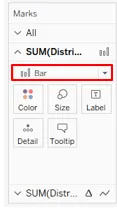
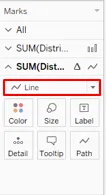
- Nižšie nájdete stĺpcový graf s čiarami.
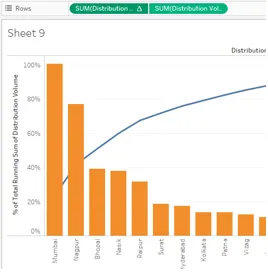
11. Histogramy
- Tento graf rozdeľuje údaje do zásobníkov a potom na základe frekvencie vytvára vizuálny náhľad.
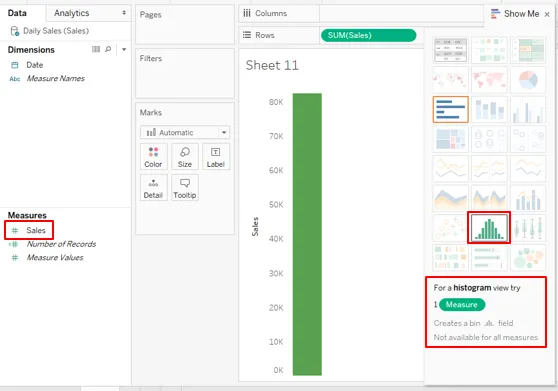
- Presuňte Predaj do riadkov a potom kliknite na Histogram. Histogram v Tableau vyžaduje iba jedno meranie.
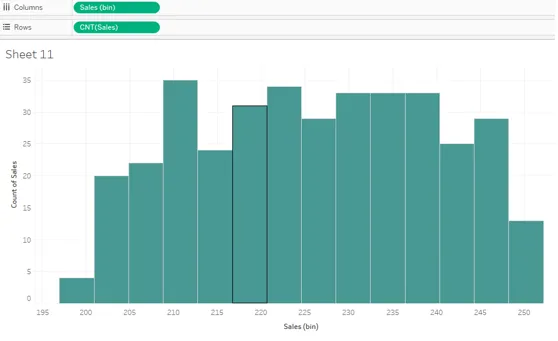
12. Ganttov diagram
- Graf sa používa najmä na monitorovanie projektov. Činnosti sú vyjadrené v horizontálnych stĺpcoch na základe trvania. Vytvoríme Ganttov diagram pre projekt vývoja softvéru.
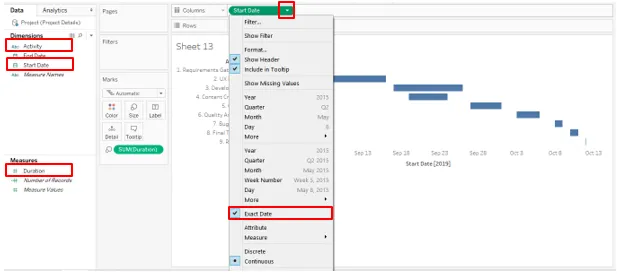
- Presuňte počiatočný dátum do stĺpcov a aktivita do riadkov. Ak chcete spustiť dátum, kliknite na Extract Date (Dátum extrahovania), aby sa dáta zobrazovali rozumne. Trvanie pretiahnutia cez veľkosť
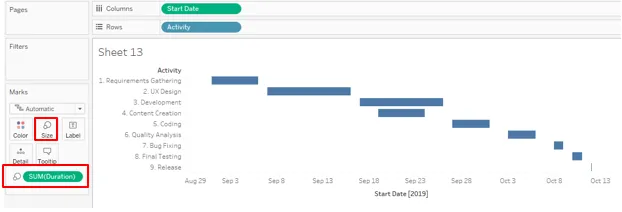
záver
Vo vizuálnej analýze je graf dôležitou analytickou jednotkou. Tableau ponúka rozsiahle možnosti vizuálnej analýzy. Tento nástroj je dodávaný s celým radom grafov, ktoré sa musia používať na základe kontextu. Tieto grafy sú ľahko použiteľné prvky, ktoré nám pomáhajú hlbšie nahrávať do údajov a generujú podrobné informácie.
Odporúčané články
Toto bol sprievodca Tableau Charts. Tu sme diskutovali o 12 rôznych typoch grafov v Tableau so stručnými vysvetleniami a ilustráciami. Ak sa chcete dozvedieť viac, môžete si tiež prečítať naše dané články -
- Stĺpcové grafy v R
- Bubble Chart in Tableau
- Čo je Tableau?
- Tableauove príkazy
- Sprievodca typmi tabulkových tabuliek